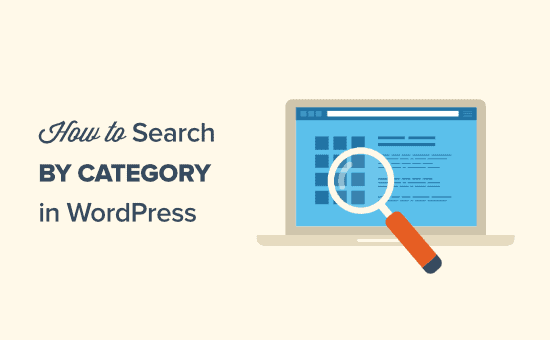Vuoi aggiungere una ricerca specifica per categoria in WordPress?
L'aggiunta di una funzione di ricerca per categoria a WordPress consente ai tuoi visitatori di trovare rapidamente ciò che stanno cercando. Puoi aggiungere opzioni per cercare specifiche categorie di blog, categorie di prodotti e altro.
In questo tutorial, ti mostreremo come aggiungere una funzione di ricerca per categoria al tuo sito WordPress.
Perché aggiungere la ricerca per categoria a WordPress?
Una funzione di ricerca per categoria consente ai tuoi visitatori di cercare in un sito web specifico categorie.
Se hai molti contenuti, le categorie possono aiutarti a organizzare i tuoi contenuti e rendere più facile per i tuoi visitatori trovare ciò che stanno cercando.
Puoi aggiungere una funzione di ricerca per categoria al tuo file pagine di archivio per aiutare i tuoi visitatori a trovare rapidamente ciò che stanno cercando.
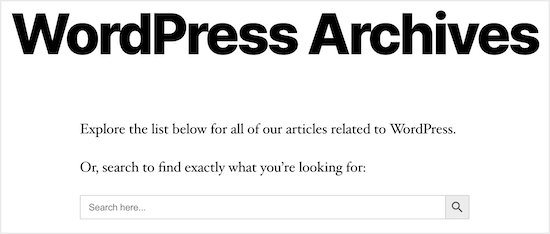
La ricerca per categoria può anche essere aggiunta al tuo file negozio online, in modo che i visitatori possano trovare rapidamente i prodotti esatti che desiderano.
Nel complesso, questo offre ai tuoi visitatori una migliore esperienza in loco e può aiutarti Sito Web WordPress emettono segnali SEO positivi come un maggiore tempo di permanenza e una minore frequenza di rimbalzo.
Il modo migliore per aggiungere una funzione di ricerca per categoria è utilizzare un plug-in di WordPress.
Condivideremo due diversi plugin di ricerca di WordPress che possono aiutarti a personalizzare la ricerca di WordPress. Utilizza semplicemente i collegamenti rapidi di seguito per scegliere il tipo di ricerca per categoria di WordPress che desideri aggiungere.
- Aggiungi ricerca per categoria seleziona modulo utilizzando SearchWP
- Aggiungi il modulo di ricerca per categoria utilizzando Ivory Search
Metodo 1: utilizzo di SearchWP per aggiungere una categoria Selezionare il modulo di ricerca su WordPress
SearchWP è il miglior plugin di ricerca per WordPress. È molto facile da usare e ti consente di aggiungere una funzione di selezione della categoria, dando agli utenti il controllo sui risultati di ricerca.
Innanzitutto, è necessario installare e attivare il file SearchWP collegare. Per maggiori dettagli, consulta la nostra guida passo passo su come installare un plugin per WordPress.
Dopo l'attivazione, vai a Impostazioni »SearchWP. Questo fa apparire il menu principale delle impostazioni di ricerca.

Puoi regolare le impostazioni del motore di ricerca facendo clic sui menu a discesa “Post”, “Pagine” o “Libreria”.
La modifica dei dispositivi di scorrimento “Moltiplicatore di peso” personalizza il modo in cui il motore di ricerca valuta i contenuti. Se desideri che il motore di ricerca valuti il contenuto della pagina più in alto del titolo, regola il dispositivo di scorrimento di conseguenza.
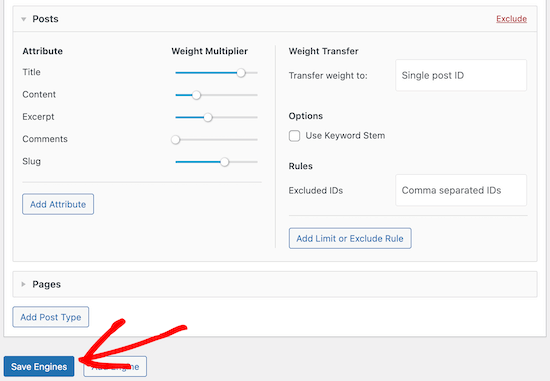
Al termine, assicurati di fare clic sul pulsante “Salva motori” per generare il tuo primo motore di ricerca.
Successivamente, personalizzeremo il modulo di ricerca per aggiungere un'opzione di selezione della categoria, in modo che i tuoi visitatori possano decidere in quale categoria cercare.
Per fare ciò, dovrai aggiungere il codice ai tuoi file WordPress. Se non l'hai mai fatto prima, consulta la nostra guida su come copiare e incollare il codice in WordPress.
Dovrai copiare e incollare il codice seguente e aggiungerlo al tuo file functions.php file, in un file plug-in specifico del sitoo utilizzando un file plugin di frammenti di codice.
function my_searchwp_get_search_form_with_categories_dropdown( $form ) {
ob_start(); ?>
Questo codice modifica il modulo di ricerca sul tuo Blog di WordPresse offre agli utenti una casella a discesa per selezionare la categoria preferita.
Dopo aver aggiunto il codice, puoi visualizzare qualsiasi modulo di ricerca e vedrai che è stato aggiunto un menu a discesa di ricerca per categoria.
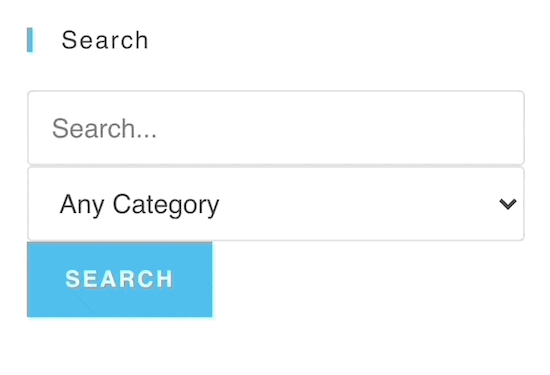
Utilizzi SearchWP anche per personalizzare le tue pagine di ricerca dei prodotti WooCommerce. Per maggiori dettagli, consulta la nostra guida su come fare una ricerca intelligente di prodotti WooCommerce.
Metodo 2: utilizzo di Ivory Search per aggiungere il modulo di ricerca per categoria a WordPress
Ricerca in avorio è un altro popolare plugin di ricerca per WordPress. È molto facile da usare e ti aiuta a controllare semplicemente le categorie di ricerca su WordPress.
La prima cosa che devi fare è installare il plugin. Per maggiori dettagli, consulta la nostra guida su come installare un plugin per WordPress.
Una volta attivato il plug-in, avrai una nuova voce di menu di WordPress chiamata "Ivory Search".
Vai a Ricerca in avorio »Moduli di ricerca, quindi fai clic sul pulsante "Aggiungi nuovo modulo di ricerca".
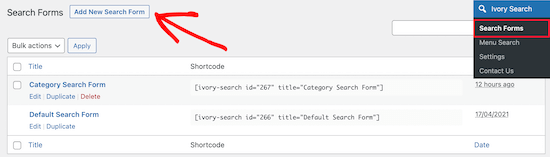
Ora è il momento di iniziare a creare il tuo modulo di ricerca per categoria.
Innanzitutto, dai un nome al modulo di ricerca. Questo nome non verrà visualizzato quando aggiungi la funzione di ricerca al tuo sito web. È solo per scopi di amministrazione.
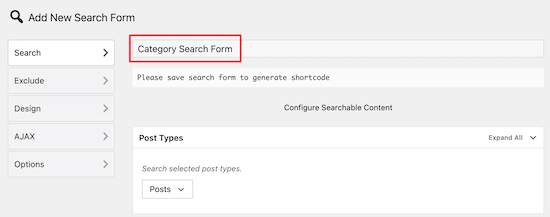
Successivamente, fai clic sul menu a discesa nella casella meta "Tipi di post". Verrà visualizzato un menu per selezionare il tipo di contenuto che si desidera consentire. Puoi aggiungere Post, Pagine e Media alla ricerca.
Puoi semplicemente abilitare l'interruttore per i tipi di contenuto che desideri consentire.
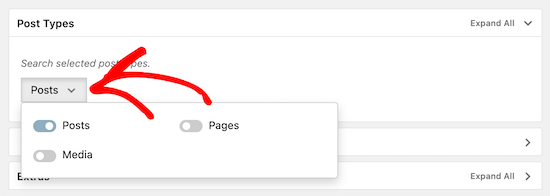
Successivamente, fai clic sull'opzione "Post" per visualizzare il menu espanso. Quindi, attiva l'opzione "Cerca nei post solo delle tassonomie selezionate".
Ciò ti consente di selezionare le categorie di WordPress che puoi aggiungere alla ricerca.
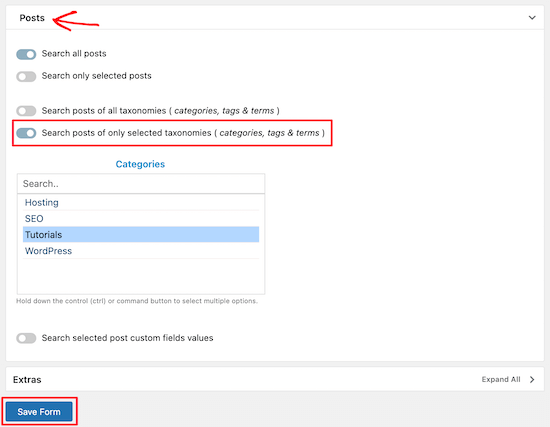
Dopo aver selezionato la categoria o le categorie, fare clic sul pulsante "Salva modulo".
Ora, sotto il titolo del modulo di ricerca, copia lo shortcode e incollalo in un file di testo.
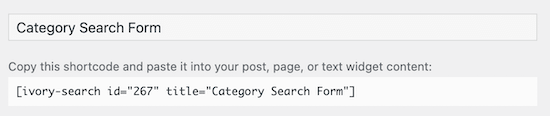
Questo shortcode ti offre la flessibilità di aggiungere la ricerca di categorie di WordPress a qualsiasi pagina, post o area con widget del tuo sito web.
Tutto quello che devi fare ora è aprire il post, la pagina o il widget in cui desideri aggiungere la ricerca per categoria e incollare il tuo shortcode. Per maggiori dettagli, consulta la nostra guida su come aggiungere uno shortcode in WordPress.
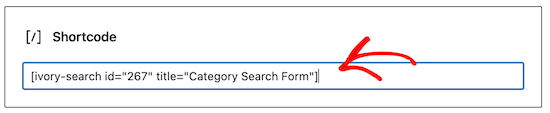
Dopo aver fatto clic su "Salva", il file post o pagina ora avrà il modulo di ricerca per categoria attivo.
Puoi aggiungere questo shortcode a tutte le aree del tuo sito che desideri.
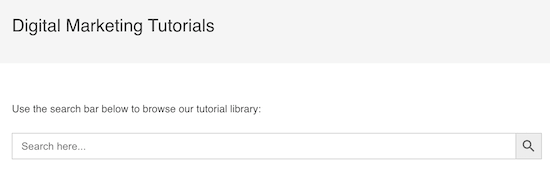
Quando un utente esegue una ricerca con questo modulo, sarà in grado di visualizzare solo i post all'interno della categoria selezionata.
In questo caso, i visitatori potranno visualizzare solo i post della categoria "Tutorial".
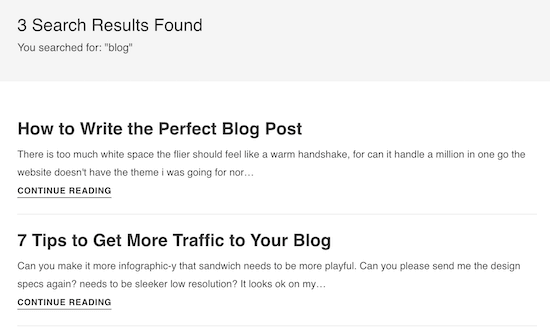
Se desideri creare più ricerche di categorie diverse, segui i passaggi precedenti per creare un altro modulo di ricerca e incorporare il nuovo shortcode nel tuo sito.
Speravamo che questo articolo ti aiutasse ad aggiungere la ricerca per categoria in WordPress. Potresti anche voler vedere la nostra selezione di esperti di i migliori plugin per WordPress per le aziende e il nostro confronto di migliori servizi di email marketing.
Se ti è piaciuto questo articolo, iscriviti al nostro Canale Youtube per i tutorial video di WordPress. Puoi trovarci anche su Twitter e Facebook.
Il post Come cercare per categoria in WordPress (2 modi) è apparso per primo WPBeginner.
Web Designer Freelancer Realizzazione Siti Web Serra Simone
Realizzo siti web, portali ed e-commerce con focus specifici sull’usabilità, l’impatto grafico, una facile gestione e soprattutto in grado di produrre conversioni visitatore-cliente. Elaboro siti internet, seguendo gli standard Web garantendo la massima compatibilità con tutti i devices. Sviluppo e-commerce personalizzati, multilingua, geolocalizzati per potervi mettere nelle migliori condizioni di vendita. Posiziono il tuo sito su Google per dare maggiore visibilità alla tua attività sui motori di ricerca con SEO di base o avanzato.